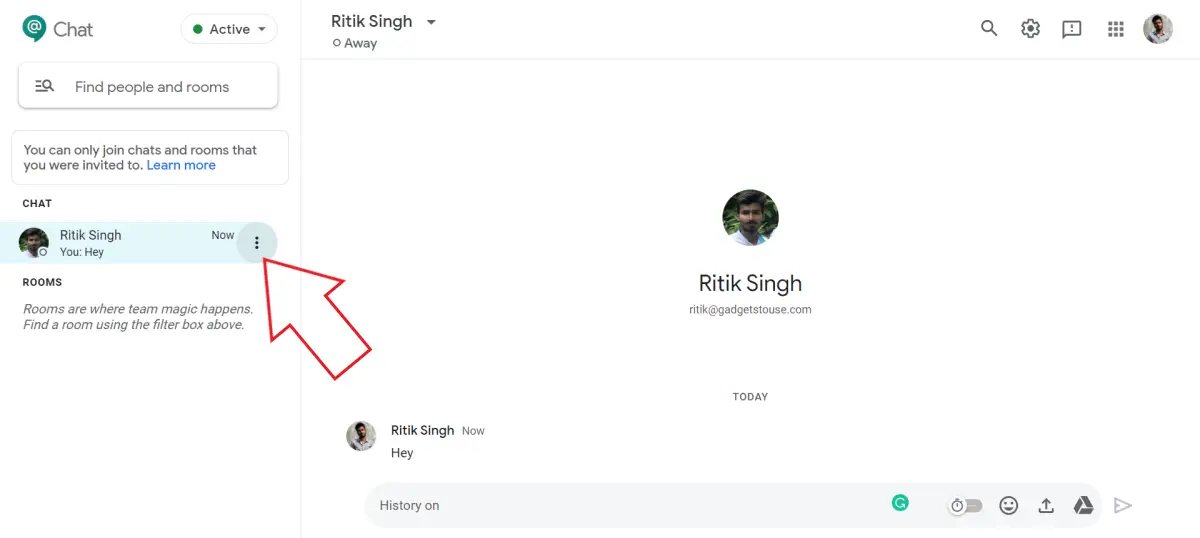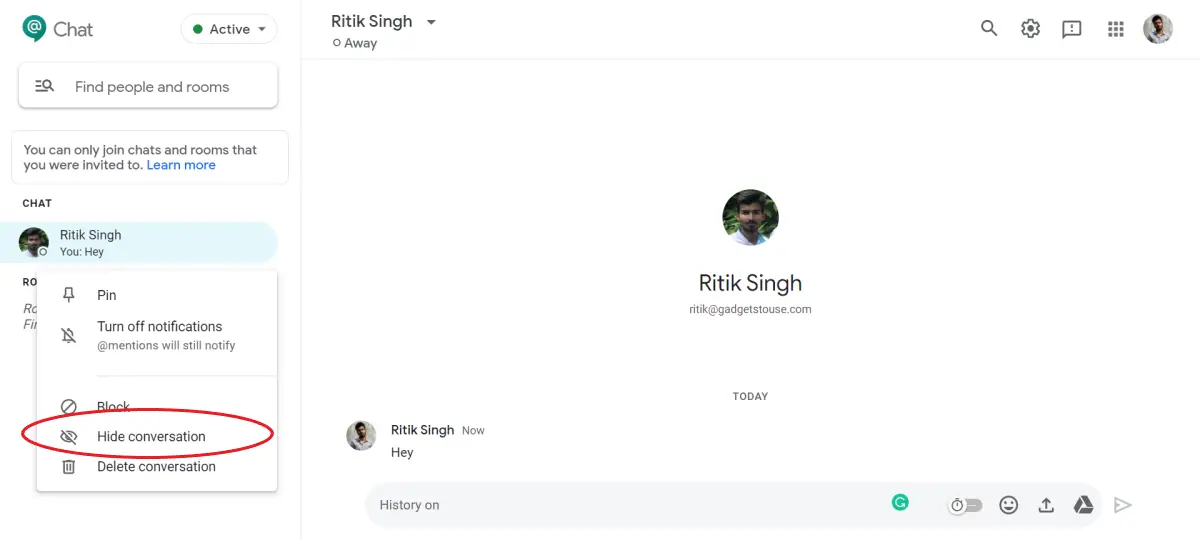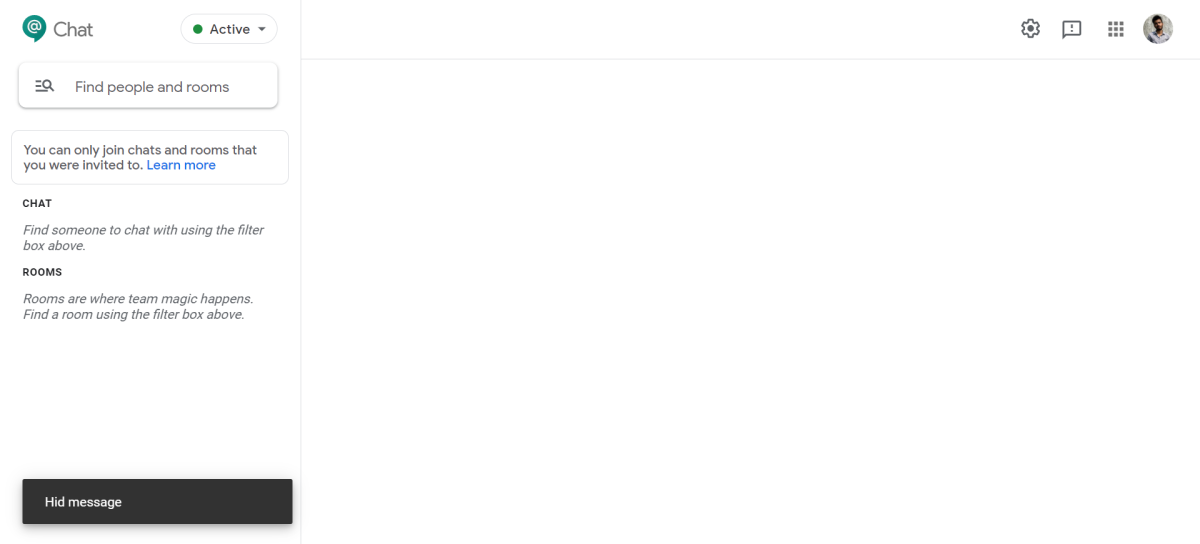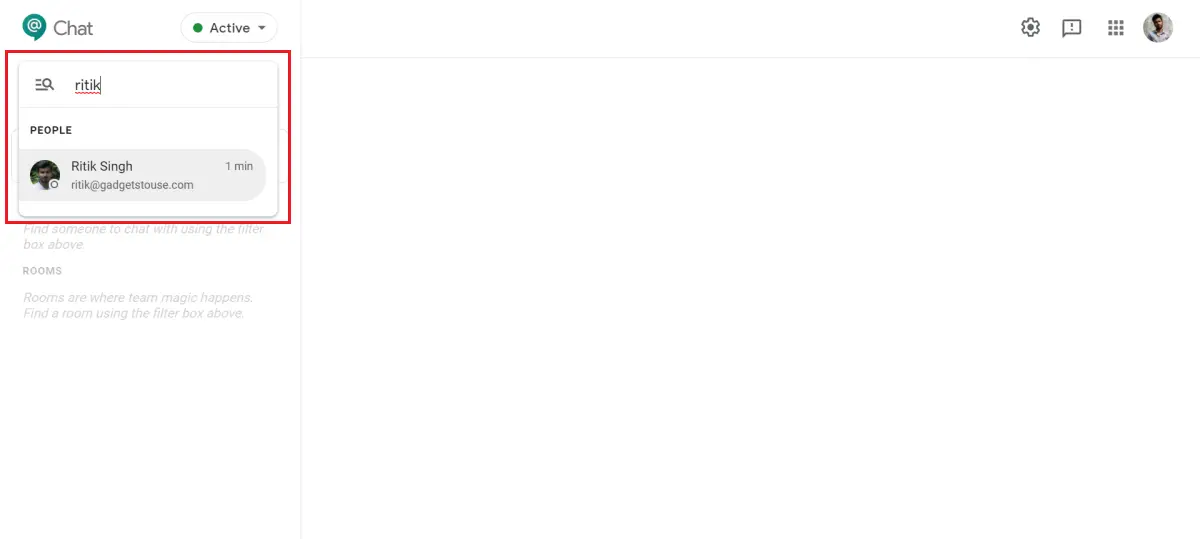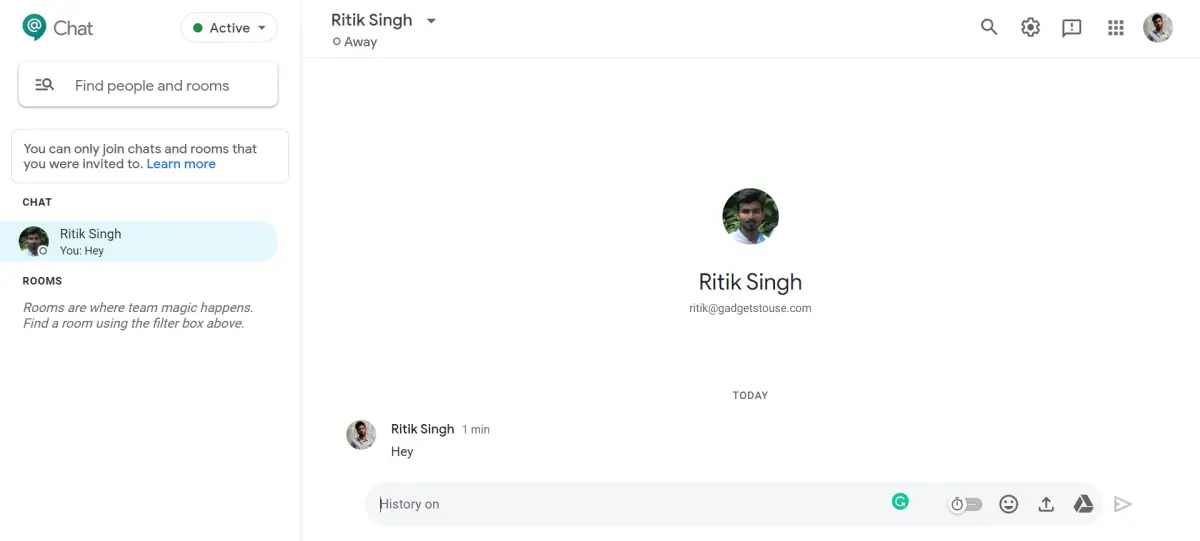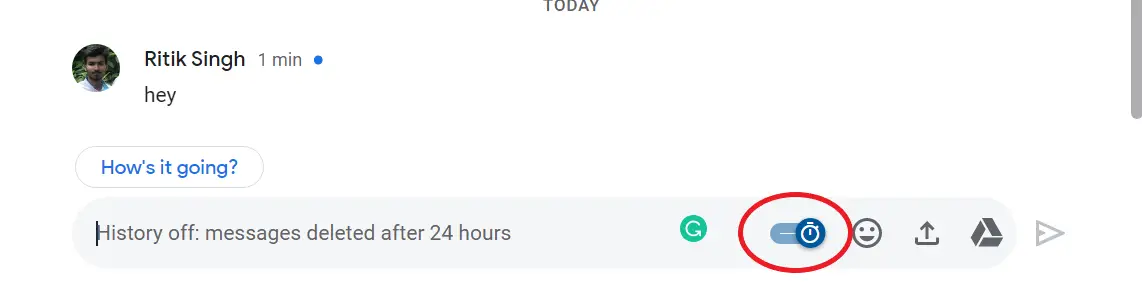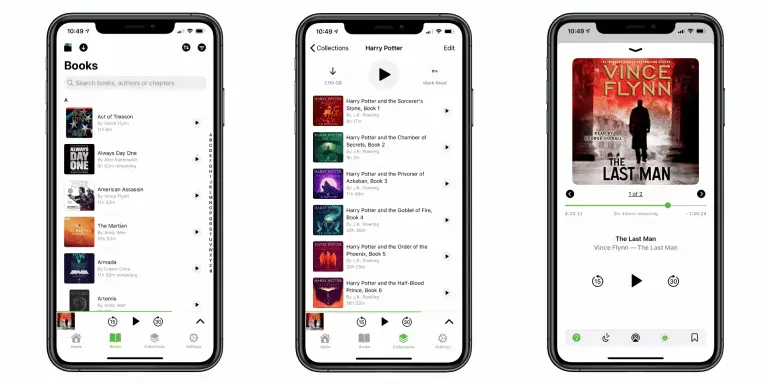Jak ukrywać i wyświetlać rozmowy w Google Chat
Oprócz innych funkcji, takich jak inteligentne odpowiedzi i pokoje, Czat Google umożliwia również ukrywanie rozmów. Jeśli więc chcesz, aby czat był prywatny lub ukryty przed innymi, możesz ukryć go w widoku głównym, dopóki nie zajdzie taka potrzeba. Oto jak możesz łatwo ukrywaj i pokazuj rozmowy w Google Chat.
Ukrywanie i pokazywanie rozmów w Google Chat
W sieci
Aby ukryć lub pokazać czaty w internecie lub w aplikacji komputerowej Google Chat, wykonaj poniższe czynności.
- Otwórz aplikację Google Chat na komputerze lub wejdź na chat.google.com.
- Umieść kursor myszy nad kotem, którego chcesz ukryć.
- Kliknij trzy kropki obok nazwiska osoby i naciśnij „Ukryj rozmowę. »
- Kot zniknie teraz z głównego widoku.
- Aby wyświetlić rozmowę, wyszukaj nazwę ukrytej osoby lub grupy na pasku wyszukiwania.
- Gdy go naciśniesz, zacznie ponownie pojawiać się na liście czatów.
W aplikacji na Androida lub iOS
- Uruchom aplikację Google Chat na swoim Androidzie lub iPhonie.
- Otwórz rozmowę i dotknij nazwy osoby / grupy u góry.
- Tutaj kliknij Ukryj rozmowę.
- Aby wyświetlić rozmowę, wyszukaj nazwę osoby lub grupy na pasku wyszukiwania.
- Otwórz czat, dotknij nazwy osoby lub grupy u góry, a następnie kliknij Wyświetl rozmowę.
Wskazówka — Ukryj historię wiadomości (automatyczne usuwanie)
Jeśli nie chcesz śledzić swoich czatów, możesz je automatycznie usunąć, wyłączając historię wiadomości. Aby to zrobić, uruchom aplikację Google Chat na swoim komputerze i otwórz czat. Tutaj aktywuj suwak z zegarem.
Gdy go aktywujesz, Twoja historia wiadomości nie będzie już zapisywana. Wszystkie wiadomości zostaną automatycznie usunięte po 24 godzinach. Jeśli nie masz aplikacji komputerowej Google Chat, możesz ją zainstalować, korzystając z tego przewodnika.
paczka
To był krótki przewodnik po tym, jak ukrywać i odkrywać rozmowy w Google Chat. Poza tym wspomnieliśmy również o metodzie automatycznego usuwania lub wyłączania historii wiadomości w Google Chat. Jeśli masz jakiekolwiek wątpliwości lub pytania, nie wahaj się skontaktować z nami za pośrednictwem poniższych komentarzy.
Przeczytaj też: Jak włączać i wyłączać inteligentne odpowiedzi w Google Chat.